Thùng rác trong máy Mac của bạn lúc nào cũng lộn xộn những file cũ, bạn lúc nào cũng quên xóa file trong thùng rác và bực mình hơn, đống file cũ này chiếm một phần dung lượng không hề nhỏ. Đừng lo lắng, chỉ với một vài bước cơ bản, Apple sẽ tự động dọn thùng rác cho Mac của bạn.
Kể từ macOS 10.12 Sierra, Apple đã thêm tính năng tự động xóa thùng rác sau 30 ngày, giúp giải phóng dung lượng ổ đĩa và giảm thiểu lỗi xảy ra do chứa quá nhiều file rác trong máy. Tính năng này sẽ được bật lên khá dễ dàng, tuy nhiên tìm được nó đang ẩn ở đâu lại là một pha xử lý hơi cồng kềnh một chút. Dưới đây là cách nhanh nhất để bật tính năng tự động xóa thùng rác trên Mac.
Đầu tiên, bấm vào Finder trên máy Mac. Ở thanh menu góc trên màn hình, bấm vào menu Finder và chọn Preferences.
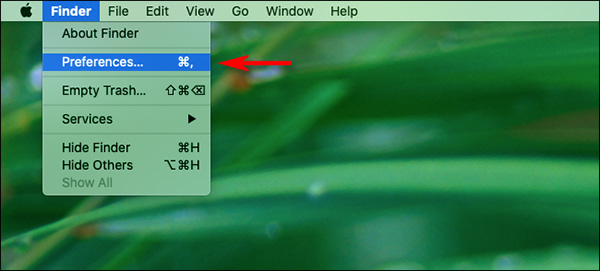
Khi cửa sổ Finder Preferences bật ra, bấm vào nút Advanced.
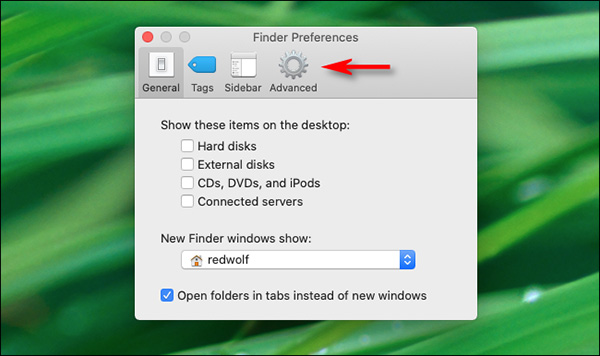
Trong các lựa chọn của Advanced, tìm phần “Remove items from the Trash after 30 days” và đánh dấu tích vào ô bên cạnh.
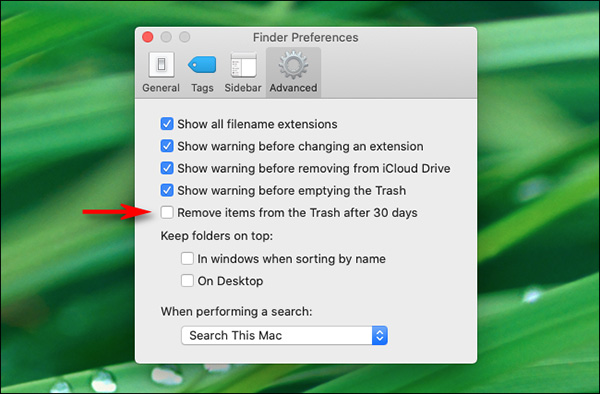
Khi cài đặt xong, macOS sẽ tự động xóa tất cả các file của bạn sau mỗi 30 ngày. Nếu bạn muốn tắt tính năng này đi, vào Finder và Preferences lần nữa, bỏ tích lựa chọn “Remove items from the Trash after 30 days”.
Nếu bạn muốn thêm nhiều lựa chọn hơn để giải phóng dung lượng trên Mac, hãy thử xóa những file lặp lại xóa file cache hoặc sử dụng ứng dụng tiện ích từ bên ngoài.
Chúc bạn thành công!
Tham khảo thêm:
 Công nghệ
Công nghệ  AI
AI  Windows
Windows  iPhone
iPhone  Android
Android  Học IT
Học IT  Download
Download  Tiện ích
Tiện ích  Khoa học
Khoa học  Game
Game  Làng CN
Làng CN  Ứng dụng
Ứng dụng 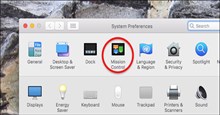
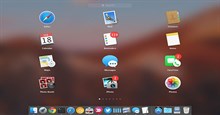







 macOS
macOS 









 Linux
Linux  Đồng hồ thông minh
Đồng hồ thông minh  Chụp ảnh - Quay phim
Chụp ảnh - Quay phim  Thủ thuật SEO
Thủ thuật SEO  Phần cứng
Phần cứng  Kiến thức cơ bản
Kiến thức cơ bản  Lập trình
Lập trình  Dịch vụ công trực tuyến
Dịch vụ công trực tuyến  Dịch vụ nhà mạng
Dịch vụ nhà mạng  Quiz công nghệ
Quiz công nghệ  Microsoft Word 2016
Microsoft Word 2016  Microsoft Word 2013
Microsoft Word 2013  Microsoft Word 2007
Microsoft Word 2007  Microsoft Excel 2019
Microsoft Excel 2019  Microsoft Excel 2016
Microsoft Excel 2016  Microsoft PowerPoint 2019
Microsoft PowerPoint 2019  Google Sheets
Google Sheets  Học Photoshop
Học Photoshop  Lập trình Scratch
Lập trình Scratch  Bootstrap
Bootstrap  Năng suất
Năng suất  Game - Trò chơi
Game - Trò chơi  Hệ thống
Hệ thống  Thiết kế & Đồ họa
Thiết kế & Đồ họa  Internet
Internet  Bảo mật, Antivirus
Bảo mật, Antivirus  Doanh nghiệp
Doanh nghiệp  Ảnh & Video
Ảnh & Video  Giải trí & Âm nhạc
Giải trí & Âm nhạc  Mạng xã hội
Mạng xã hội  Lập trình
Lập trình  Giáo dục - Học tập
Giáo dục - Học tập  Lối sống
Lối sống  Tài chính & Mua sắm
Tài chính & Mua sắm  AI Trí tuệ nhân tạo
AI Trí tuệ nhân tạo  ChatGPT
ChatGPT  Gemini
Gemini  Điện máy
Điện máy  Tivi
Tivi  Tủ lạnh
Tủ lạnh  Điều hòa
Điều hòa  Máy giặt
Máy giặt  Cuộc sống
Cuộc sống  TOP
TOP  Kỹ năng
Kỹ năng  Món ngon mỗi ngày
Món ngon mỗi ngày  Nuôi dạy con
Nuôi dạy con  Mẹo vặt
Mẹo vặt  Phim ảnh, Truyện
Phim ảnh, Truyện  Làm đẹp
Làm đẹp  DIY - Handmade
DIY - Handmade  Du lịch
Du lịch  Quà tặng
Quà tặng  Giải trí
Giải trí  Là gì?
Là gì?  Nhà đẹp
Nhà đẹp  Giáng sinh - Noel
Giáng sinh - Noel  Hướng dẫn
Hướng dẫn  Ô tô, Xe máy
Ô tô, Xe máy  Tấn công mạng
Tấn công mạng  Chuyện công nghệ
Chuyện công nghệ  Công nghệ mới
Công nghệ mới  Trí tuệ Thiên tài
Trí tuệ Thiên tài